Shaxda tusmada
Maanta waxaan sii wadi doonaa sahaminta hawlaha Excel ee gaarka ah. Sidaad horeyba u taqaanay sida loo abuuro UDFs (iyo, waxaan rajeynayaa, waxaad sidoo kale isku dayday inaad ku dabaqdo Excel-kaaga), aynu yara sii qoto dheereyno oo aan barano sida loo isticmaalo loona kaydiyo shaqooyinka isticmaala-qeexee ee Excel.
Intaa waxa dheer, waxaanu ku tusi doonaa sida fudud ee aad ugu kaydsan karto hawlahaaga faylka Excel add-in si aad hadhow ugu isticmaasho dhawr dhagsi
Hadaba, waa kan waxa aan kaga hadli doono:<1Habab kala duwan oo loo isticmaalo UDF gudaha Excel
>Isticmaalka UDF ee xaashida shaqadaMarka aad xaqiijiso in UDF-yadaagu ay si sax ah u shaqaynayaan, waxaad ku isticmaali kartaa Excel qaacidooyinka ama code-ka VBA
Waxaad ku dabaqi kartaa hawlaha gaarka ah buug-shaqeedka Excel si la mid ah sida aad u isticmaasho hawlaha caadiga ah. Tusaale ahaan, kaliya ku qor unug qaacidada hoose:
> = GetMaxBetween(A1:A6,10,50)>UDF waxa loo isticmaali karaa marka lagu daro hawlaha caadiga ah. Tusaale ahaan, ku dar qoraalka qiimaha ugu badan ee la xisaabiyay:> = CONCATENATE("Maximum value between 10 and 50 is ", GetMaxBetween(A1: A6,10,50))>Waxaad natiijada ku arki kartaa sawirka hoose:> >>waxa uu heli karaa nambarka oo ah inta u dhaxaysa 10 ilaa 50 10> waxay hubisaa inta u dhaxaysa B2:B9 oo waxay helaysaa tirada ugu badan inta u dhaxaysa 10 iyo 50. Kadib, adoo isticmaalaya INDEX + MATCH, waxaan helnaa magaca alaabta ee u dhigma qiimahan ugu sarreeya:>
>>waxa uu heli karaa nambarka oo ah inta u dhaxaysa 10 ilaa 50 10> waxay hubisaa inta u dhaxaysa B2:B9 oo waxay helaysaa tirada ugu badan inta u dhaxaysa 10 iyo 50. Kadib, adoo isticmaalaya INDEX + MATCH, waxaan helnaa magaca alaabta ee u dhigma qiimahan ugu sarreeya:>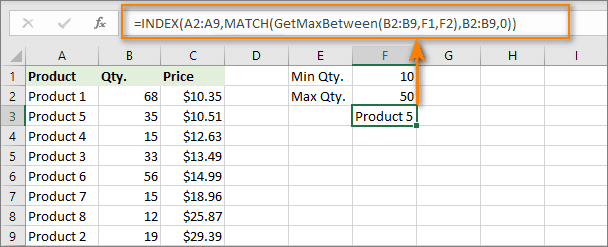 > 1>
> 1>Sida aad arki karto, isticmaalka hawlaha gaarka ahi aad ugama duwana Excel caadiga ah
Marka aad tan samaynayso, xasuusnoow in shaqada-isticmaale qeexan ay soo celin karto oo keliya qiimaha, laakiin ma samayn karo wax kale oo ficil ah. Akhri wax badan oo ku saabsan xannibaadaha shaqada- qeexan.
>Isticmaalka UDF ee hababka VBA iyo hawlahaUDFs sidoo kale waxaa loo isticmaali karaa VBA macro. Hoos waxaad ka arki kartaa koodka weyn ee raadinaya qiimaha ugu sarreeya inta u dhaxaysa 10 ilaa 50 ee tiirka ka kooban unugga firfircoon.Sub MacroWithUDF() Dim Rng As Range, maxcase, i As Long With ActiveSheet.Range() Unugyada (ActiveCell.CurrentGobolka Codsiga wuxuu ka helaa qiimaha ugu badan ee tiirka firfircoon. Qiimahan ayaa la iftiimin doonaa markaa. Waxaad ku arki kartaa natiijada macro shaashadda hoose.>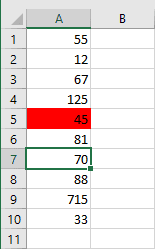 >
>Shaqada caadada ah ayaa sidoo kale loo isticmaali karaa gudaha hawl kale oo caado ah. Horaantii balooggeena, waxaanu eegnay dhibaatada u beddelka nambarka qoraalka annagoo adeegsanayna shaqada gaarka ah ee magaceedu yahay SpellNumber .
Iyada oo caawinteeda, waxaan ka heli karnaa qiimaha ugu sarreeya ee kala duwan isla markaaba u qor qoraal ahaan.
>Si tan loo sameeyo, waxaanu abuuri doonaa hawl cusub oo caado ah kaas oo aanu adeegsan doono hawlaha GetMaxInta u dhaxaysaiyo SpellNumberkuwaas oo horeba aanu naqaannay.Function SpellGetMaxBetween(rngCells As Range, MinNum, MaxNum) SpellGetMaxBetween = SpellNumber(GetMaxBetween (rngumCells),Max ShaqadaSida aad arki karto, GetMaxBetween shaqadu waa dood ku socota hawl kale oo caado ah, SpellNumber . Waxay qeexaysaa qiimaha ugu sarreeya, sida aan samaynay marar badan oo hore. Lambarkan ayaa markaa loo beddelaa qoraal.
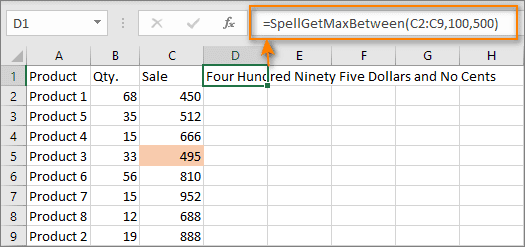 >
>
UDF ka wac buugaagta kale ee shaqada
Haddii aad UDF ku dhex abuurtay buuggaaga shaqada, tani, nasiib darro, macnaheedu maaha inaadan la kulmi doonin wax dhibaato ah gabi ahaanba.
> Waayo-aragnimadayda, isticmaaleyaasha badankoodu goor dhow ama hadhowba waxay abuuraan ururintooda gaarka ah ee macros iyo hawlahooda gaarka ah si ay u habeeyaan hababka iyo xisaabinta shakhsi ahaaneed. Oo halkan dhibaatadu waxay ka soo baxdaa - code of user- qeexaya shaqooyinka ee Visual Basic waxay u baahan yihiin in lagu kaydiyo meel si loogu isticmaalo hadhow shaqada.Si aad u dabaqdo shaqada caadiga ah, buug-shaqeedka meesha aad kaydisay waa inuu furnaadaa. Excel kaaga. Haddii aysan taasi ahayn, waxaad heli doontaa #NAME! qalad markii la isku dayayo in la isticmaalo. Khaladkan ayaa tilmaamaya in Excel uusan garanayn magaca shaqada aad rabto inaad ku isticmaasho qaaciddada.
Aan eegno siyaabaha loo isticmaalokaas oo aad isticmaali karto hawlaha gaarka ah ee aad abuurto.
Qaabka 1. Ku dar magaca buug-shaqeedka shaqada
Waxaad sheegi kartaa magaca buug-shaqeedka kaas oo ku yaala ka hor magaca shaqayn Tusaale ahaan, haddii aad kaydisay hawl gaar ah GetMaxBetween() buug-shaqeedka magaciisu yahay My_Functions.xlsm , markaa waa inaad gelisaa qaacidada soo socota:
= My_Functions.xlsm!GetMaxBetween(A1:A6,10,50)Qaabka 2. Ku kaydi dhammaan UDF-yada hal fayl oo caadi ah
Keydi dhammaan hawlaha gaarka ah hal buug shaqo oo gaar ah (tusaale, My_Functions.xlsm ) oo koobi ka samee shaqada la rabo gudaha Buugga shaqada ee hadda jira, haddii loo baahdo.
Mar kasta oo aad abuurto hawl cusub oo caado ah, waxaad u baahan tahay inaad nuqulkiisa ku soo koobto buugga shaqada ee aad ku isticmaali doonto. Habkan, dhowr dhibood ayaa laga yaabaa inay soo baxaan:
- >
- Haddii ay jiraan faylal badan oo shaqeynaya, shaqadana meel kasta looga baahan yahay, markaas koodka waa in lagu koobiyeeyaa buug kasta. 14>Xusuusnow inaad u kaydiso buuga shaqada qaab macro-enabled ah (.xlsm ama .xlsb)
- Marka la furo faylkaas, ka ilaalinta macros waxay soo bandhigaysaa digniin mar kasta, taasoo ay tahay in la xaqiijiyo. Isticmaalayaal badan ayaa ka cabsada markay arkaan digniinta bar jaalaha ah oo ka codsanaysa inay awood u yeeshaan makros. Si aad isaga ilaaliso inaad aragto fariintan, waxaad u baahan tahay inaad gabi ahaanba joojiso ilaalinta Excel. Si kastaba ha ahaatee, tani had iyo jeer ma aha mid sax ah oo badbaado leh.
Waxaan u maleynayaa inaad igu raacsan tahay in mar kasta oo la furo afayl gareeya oo koobiyeeyaan koodka shaqada isticmaaluhu qeexay ama ku qor magaca faylkan qaab qaacido ah maaha xalka ugu fiican. sidaas darteed, waxaan u nimid dariiqa saddexaad.
Qaabka 3. Samee faylka wax-ku-kordhinta ee Excel
Waxay ila tahay in habka ugu fiican uu yahay in lagu kaydiyo hawlaha caadiga ah ee inta badan loo isticmaalo faylka Excel add-in . Faa'iidooyinka isticmaalka add-in:
>- > Waxaad u baahan tahay inaad ku xidho add-in-ka Excel hal mar. Taas ka dib, waxaad isticmaali kartaa habraacyadiisa iyo hawlihiisa fayl kasta oo ku jira kumbuyuutarkan. Uma baahnid inaad ku kaydiso buugaagtaada .xlsm iyo .xlsb qaabab maadaama koodka isha laguma kaydin doono iyaga laakiin faylka add-in.
- Mar dambe kuma dhibayso ilaalinta macros sida add-ins had iyo jeer tixraac ilo lagu kalsoon yahay.
- Ku-darku waa fayl gaar ah. Way fududahay in kombuyuutar looga wareejiyo kombuyuutar, si loola wadaago asxaabta.
Sideen u abuuraa add-in ii gaar ah? Aan u marno habkan tillaabo tallaabo ah
>Tallaabada 1. Samee faylka add-inFur Microsoft Excel, samee buug shaqo oo cusub, oo ku keydi magac kasta oo ku habboon (tusaale, My_Functions) oo qaab ku dar ah Si tan loo sameeyo, isticmaal menu-ka File - Save as ama furaha F12. Hubi inaad qeexdo nooca faylka Excel Add-in :
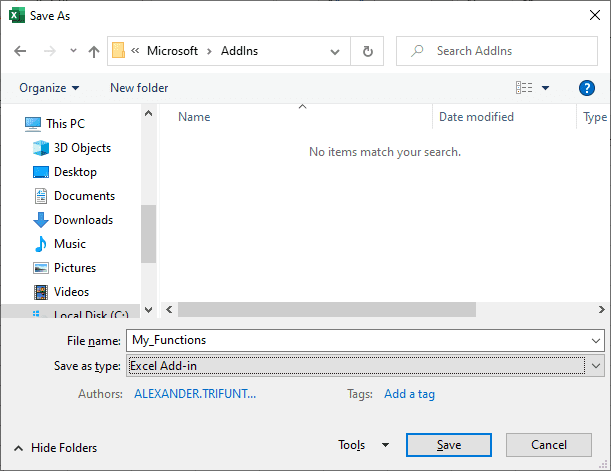 >
> Ku-darkaaga wuxuu yeelan doonaa kordhinta .xlam.
Talo. Fadlan ogow taasSida caadiga ah Excel wuxuu ku kaydiyaa add-ins gudaha C:\ Users[Your_name] AppDataRoamingMicrosoft AddIns galka. Waxaan kugula talinayaa inaad aqbasho goobta caadiga ah. Haddii aad rabto, waxaad cayimi kartaa gal kasta oo kale. Laakin markaa, marka aad isku xirayso wax-ku-darka, waxaad u baahan doontaa inaad hesho oo aad gacanta ku qeexdo goobta cusub. Haddii aad ku kaydsato galka caadiga ah, uma baahnid inaad ka raadiso ku-darka kombuyutarkaaga. Excel si toos ah ayuu u qori doonaa.
Tallaabada 2. Ku xidh faylka ku-darka
Hadda add-in-ka aanu abuurnay wuxuu u baahan yahay in lagu xidho Excel. Kadibna si toos ah ayaa loo shubi doonaa marka barnaamijku bilowdo. Si tan loo sameeyo, isticmaal liiska File - Options - Add-Ins . Hubi in Excel Add-Ins lagu doortay goobta Maamul . Guji badhanka Go ee ku yaal xagga hoose ee daaqadda. Daaqadda soo muuqata, ku calaamadee ku-darkayada My_Functions. Haddii aad ku dhex arki weydo liiska, dhagsii badhanka Baraso oo baadho meesha uu ku jiro faylkaaga add-in.
> > >Haddii aad isticmaalaya add-in si ay u kaydiyaan hawlaha caadiga ah, waxaa jira hal sharci fudud in la raaco. Haddii aad u wareejinayso buugga shaqada dad kale, hubi inaad sidoo kale u wareejiso nuqul ka mid ah add-in ka kooban shaqada aad rabto. Waa inay ku xidhmaan si la mid ah sidaad hadda samaysay >Tallaabada 3. Ku dar hawlaha gaarka ah iyo macros add-in
> >Haddii aad isticmaalaya add-in si ay u kaydiyaan hawlaha caadiga ah, waxaa jira hal sharci fudud in la raaco. Haddii aad u wareejinayso buugga shaqada dad kale, hubi inaad sidoo kale u wareejiso nuqul ka mid ah add-in ka kooban shaqada aad rabto. Waa inay ku xidhmaan si la mid ah sidaad hadda samaysay >Tallaabada 3. Ku dar hawlaha gaarka ah iyo macros add-in Ad-in-kayaga wuxuu ku xidhan yahay Excel, laakiin ma jiro. 'wax shaqo ah uma lihinweli. Si loogu daro UDF-yo cusub, fur Visual Basic Editor adigoo riixaya Alt + F11. Markaa waxaad ku dari kartaa qaybo cusub oo leh koodka VBA sida ku qeexan Abuur casharradayda UDFs daaqada VBAProject. Isticmaal Geli - Module menu si aad ugu darto cutubka gaarka ah. Waxaad u baahan tahay inaad ku qorto hawlaha gaarka ah.
Waxaad ku qori kartaa koodka shaqada la qeexay si gacanta ah ama waxaad ka koobi kartaa meel.
Taasi waa intaas. Hadda waxaad samaysay add-in adiga kuu gaar ah, waxaad ku dartay Excel oo waxaad ku isticmaali kartaa UDF. Haddii aad rabto inaad isticmaasho UDFs badan, kaliya ku qor koodka ku jira moduleka add-in ee tafatiraha VBA oo kaydi.
>Taasi waa tan maanta. Waxaan ku baranay sida loo isticmaalo shaqooyinka qeexan ee isticmaalaha buuggaaga shaqada. Waxaan runtii rajaynaynaa inaad tilmaamahan ku caawiso. Haddii aad wax su'aalo ah qabtid, ku qor faallooyinka maqaalkan.
